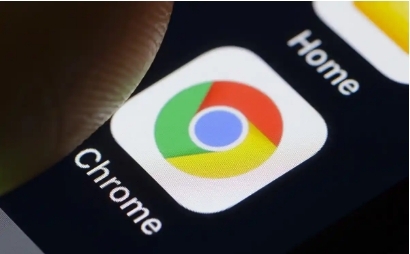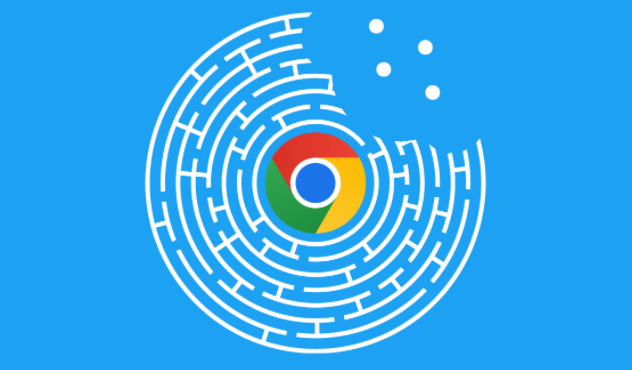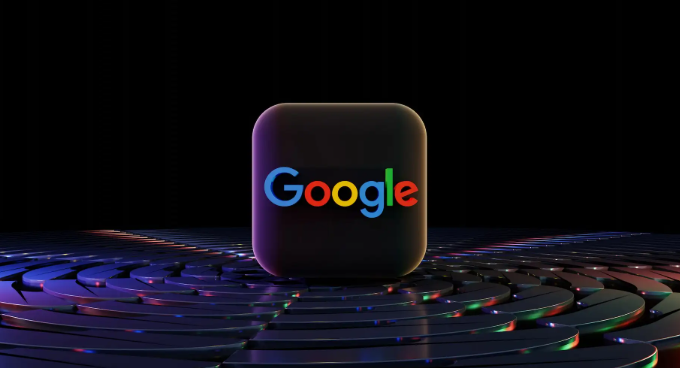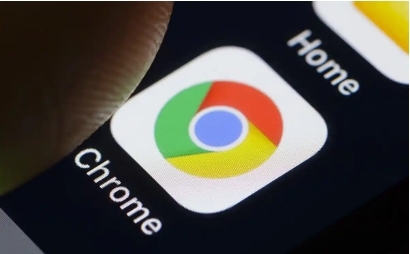
方法一:使用开发者工具分析资源加载情况
1. 打开开发者工具:在Chrome浏览器中,按下`F12`键或右键点击页面,选择“检查”来打开开发者工具。
2. 进入“Network”面板:在开发者工具窗口中,切换到“Network”(网络)选项卡。
3. 刷新页面并记录资源加载信息:点击页面上的刷新按钮,此时开发者工具的“Network”面板会记录下页面加载过程中所有资源的加载情况,包括CSS、JavaScript文件、图片等。
4. 分析无用资源:通过查看“Network”面板中的各项数据,如加载时间、文件大小等,找出那些加载时间较长且对页面展示并非必要的资源,例如一些第三方库、未使用的样式表等。
方法二:禁用不必要的插件和扩展程序
1. 访问扩展程序页面:在Chrome浏览器地址栏中输入`chrome://extensions/`,回车后进入扩展程序管理页面。
2. 评估扩展程序的必要性:仔细查看已安装的每个扩展程序,思考其是否在当前浏览场景中真正需要。有些扩展程序可能会在后台自动加载大量资源,即使当前页面并不需要它们提供的功能。
3. 禁用或删除不必要的扩展程序:对于不需要的扩展程序,可以点击其对应的“禁用”按钮;如果确定以后也不会再使用,则可以选择“删除”。这样可以减少因扩展程序加载而消耗的网络资源和系统资源。
方法三:优化浏览器缓存设置
1. 打开Chrome设置页面:点击右上角的菜单图标(三个点),选择“设置”选项。
2. 进入隐私和安全设置:在设置页面左侧的导航栏中,点击“隐私和安全”。
3. 调整缓存设置:在“隐私和安全”页面中,向下滚动找到“清除浏览数据”部分,点击“高级”链接。在这里可以设置缓存的清除方式和时间间隔。合理设置缓存可以帮助浏览器更快地加载经常访问的页面,但同时也要注意定期清理过期的缓存,避免占用过多磁盘空间和导致缓存混乱。
方法四:利用浏览器自带的省流量模式
1. 启用省流量模式:在Chrome浏览器的地址栏中输入`chrome://flags/enable-data-saver`,回车后进入实验性功能设置页面。将“Data Saver”(数据节省器)选项设置为“Enabled”(启用)。
2. 了解省流量模式的工作原理:启用此模式后,Chrome浏览器会对网页资源进行压缩和优化处理,减少数据传输量,从而加快页面加载速度,尤其适用于网络环境较差的情况。不过需要注意的是,该模式可能会对某些网页的显示效果产生一定影响,如图片质量可能会有所降低。
通过以上这些方法,您可以有效地减少Chrome浏览器中页面的无用资源,提高网页加载速度和浏览效率。同时,根据实际需求和网络环境的不同,您还可以灵活组合这些方法,以达到最佳的优化效果。